هل ترغب في إنشاء موقع متعدد اللغات على الويب؟ فيما يأتي بضع الطرق المختلفة التي يمكنك من خلالها إعداد موقعك إذا كان لديك محتوى متعدد اللغات.
💡
هل تبحث عن مجموعة ميزات أقوى لإنشاء موقع متعدد اللغات؟ يمكن للخطط التي تدعم الإضافات تثبيت إضافات لتمكين موقعهم من القيام بأي شيء تقريبًا—بما في ذلك، إضافة إمكانات متعددة اللغات.
جدول المحتويات
في هذا الدليل
إذا كنتَ تريد تغيير اللغة الافتراضية لمدونتك/موقعك أو واجهة ووردبريس.كوم، فتحقَّق من المعلومات التي تم العثور عليها هنا.
شاهد مقطع الفيديو الموجود أدناه للحصول على نظرة عامة سريعة حول كيف يمكنك إعداد موقع متعدد اللغات. تتوافر إرشادات تدريجية لكل خيار من الخيارات الموجودة أسفل الفيديو.
يمكنك إنشاء موقع واحد وجعل كل مقالة أو صفحة تحتوي على المحتوى نفسه بكلتا اللغتين.

كتابة مقالاتك
- أنشئ مقالة أو صفحة، واكتب النصف الأول من المقالة أو الصفحة بلغة واحدة.
- اكتب محتواك بلغة أخرى في أسفل المقالة.
الربط باللغة الأخرى
- في بداية كل مقالة، أضف الانتقال السريع بين الصفحات لكي يتمكن قراؤك من التخطي إلى لغتهم.
يمكنك إنشاء موقع واحد والحصول على مقالات وصفحات مختلفة تتضمن المحتوى نفسه بكل اللغات.
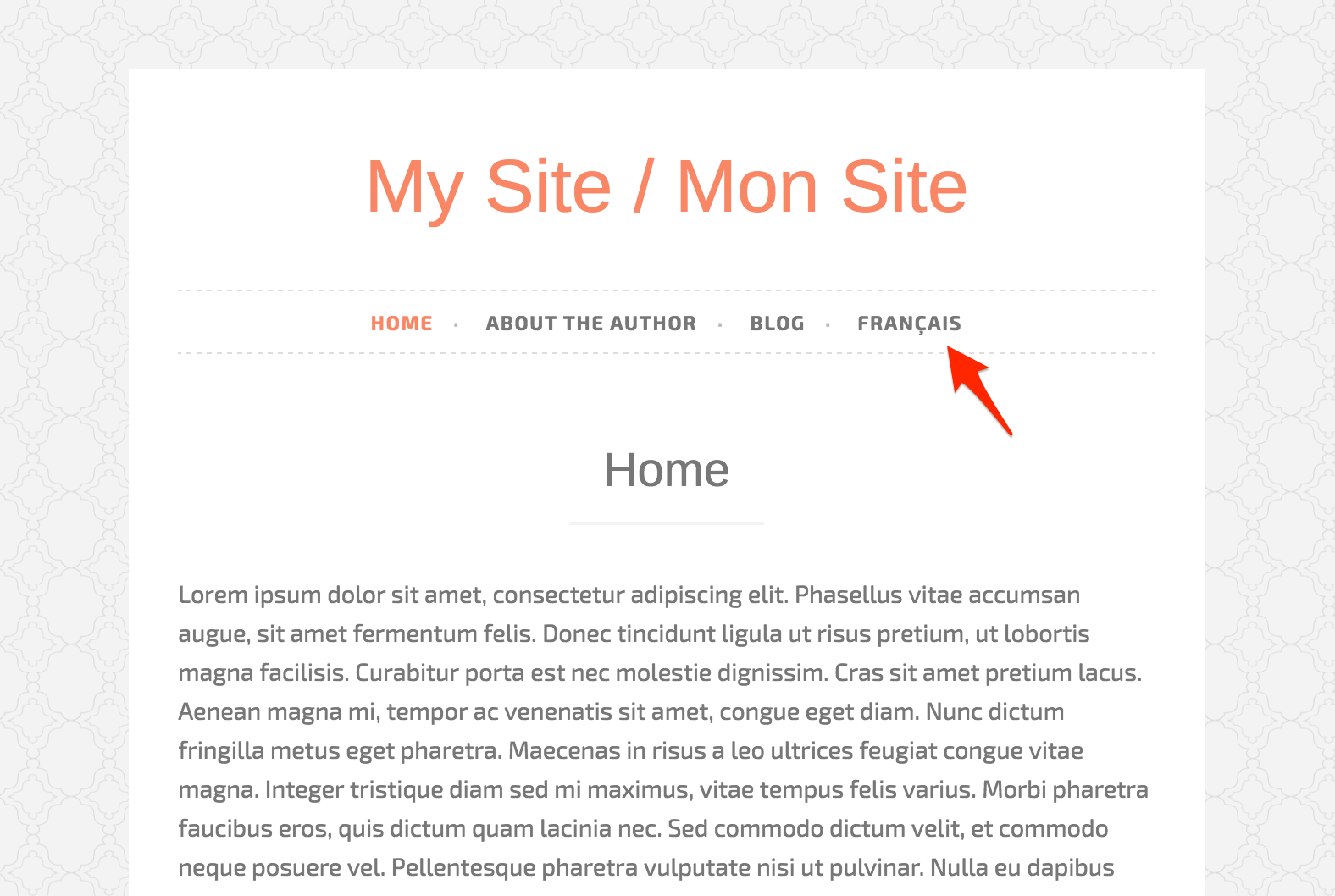
كتابة مقالاتك:
- كتابة مقالة بلغة واحدة
- إنشاء مقالة جديدة بلغة ثانية
يمكنك إضافة تصنيفات إلى مقالاتك لتنظيمها.
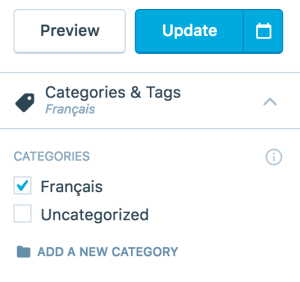
الربط باللغة الأخرى
- يمكنك أيضًا الحصول على رابط حول كل مقالة أو صفحة لإرسال الأشخاص للمحتوى نفسه باللغة الأخرى.
إنشاء قائمة للربط بلغتك الأخرى
يمكنك استخدام قوائم مخصصة لتسهيل العثور على جميع المقالات بكل اللغات على قرائك:
- إنشاء قائمة مخصصة أو تحريرها
- إضافة عنصر إلى قائمتك يرتبط بتصنيفك الخاص بلغتك الأخرى
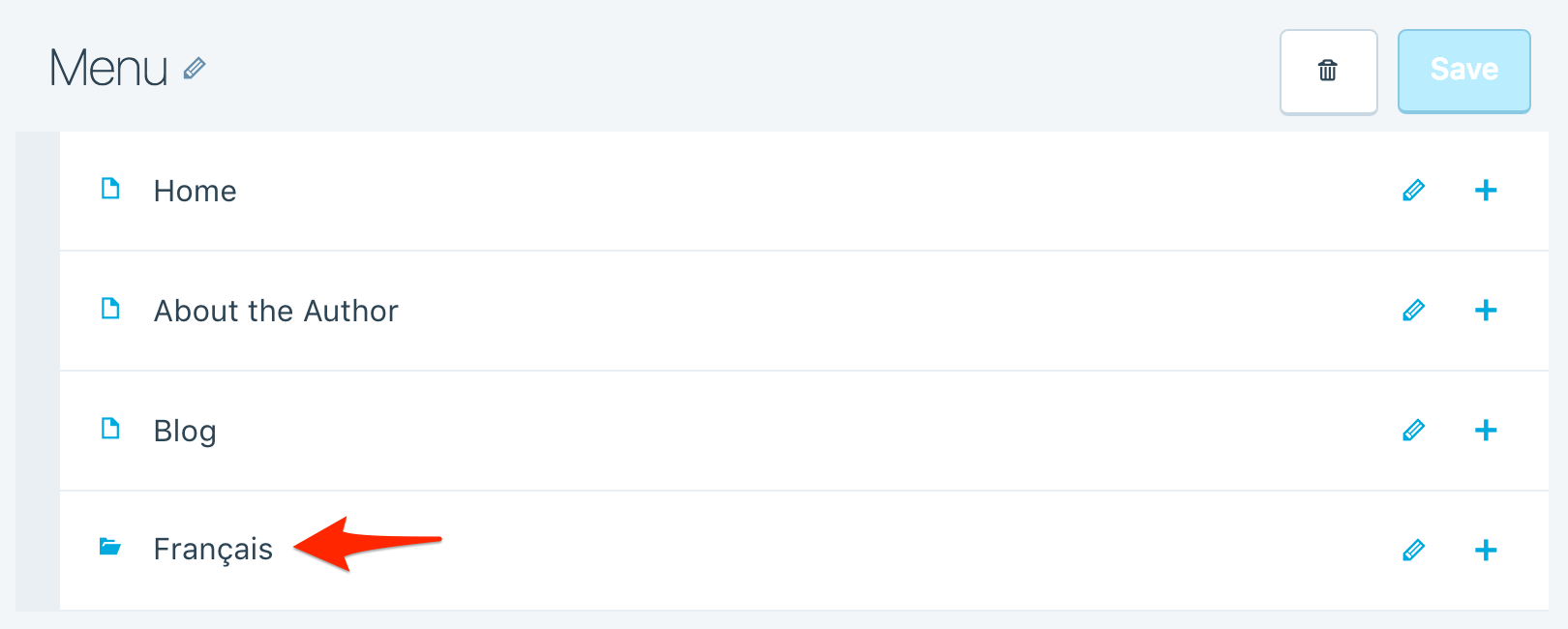
يمكنك إنشاء موقعين منفصلين، موقع لكل لغة من اللغات.
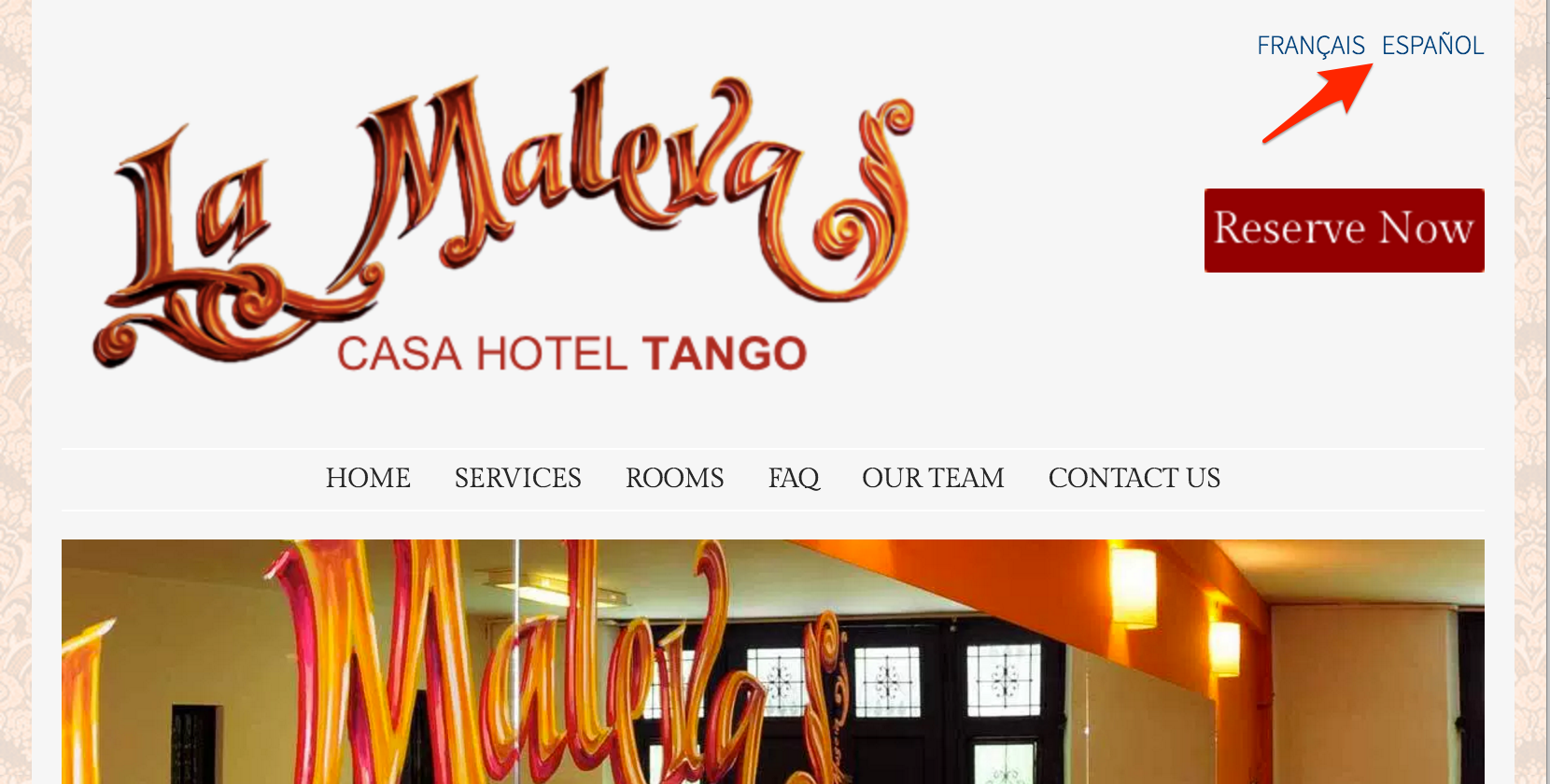
إنشاء كلا الموقعين
- أنشئ موقعين باستخدام القالب نفسه.
- إذا كنتَ بحاجة إلى إنشاء موقع آخر لمحتوى لغتك البديلة، فارجع إلى مقالة الدعم هذه لإضافة موقع إلى حسابك.
اختيار نطاق لكل موقع من المواقع
- هل ترغب في أن يحتوي موقعك على نطاق مخصص؟
- يمكنك استخدام اسمين مختلفين للنطاق أو إعداد نطاق فرعي للنطاق الأساسي.
- على سبيل المثال، يمكنك الحصول على أحد المواقع على my-english-site.com والآخر على mon-site-francais.com، أو يمكنك الحصول على my-website.com وfr.my-website.com. القرار يعود إليك!
الربط باللغة الأخرى
يمكنك استخدام قوائم مخصصة للربط المتبادل بموقعك. أضف رابطًا مخصصًا لكل قائمة ترتبط بموقعك الآخر، لكي يتمكن الزائرون من التبديل إلى تلك اللغة بسهولة.
كتابة مقالاتك
- قم بتعيين لغة أحد المواقع إلى اللغة الأولى التي تكتب بها، والآخر إلى اللغة الثانية من خلال الإعدادات ← عام ← لغة الموقع.
- في كل مرة تكتب فيها مقالة، اكتبها مرتين، مرة باللغة #1 في الموقع #1، ومرة أخرى باللغة #2 في الموقع #2.
يمكن لمتابعيك الاشتراك في موقع واحد أو كليهما، وستظهر مقالاتك في قسم الوسوم في القارئ لكل لغة في الموقع.
يتيح محرِّر مكوِّن ووردبريس باستمرار إمكانات جديدة لتخصيص الموقع. في هذا البرنامج التعليمي،سنرشدك خلال استخدام المكوِّنات لإنشاء قوائم المواقع بلغتين، ومبدِّل اللغات للسماح لزائريك بتغيير اللغة التي يشاهدون موقعك بها.
فيما يأتي بعض الأمثلة للمواقع متعددة اللغات الموجودة في ووردبريس.كوم.
- https://lamaleva.com/ – English/French/Spanish
- https://assemblyblog.wales/ – English/Welsh